Handleiding
Je bekijkt pagina 80 van 308
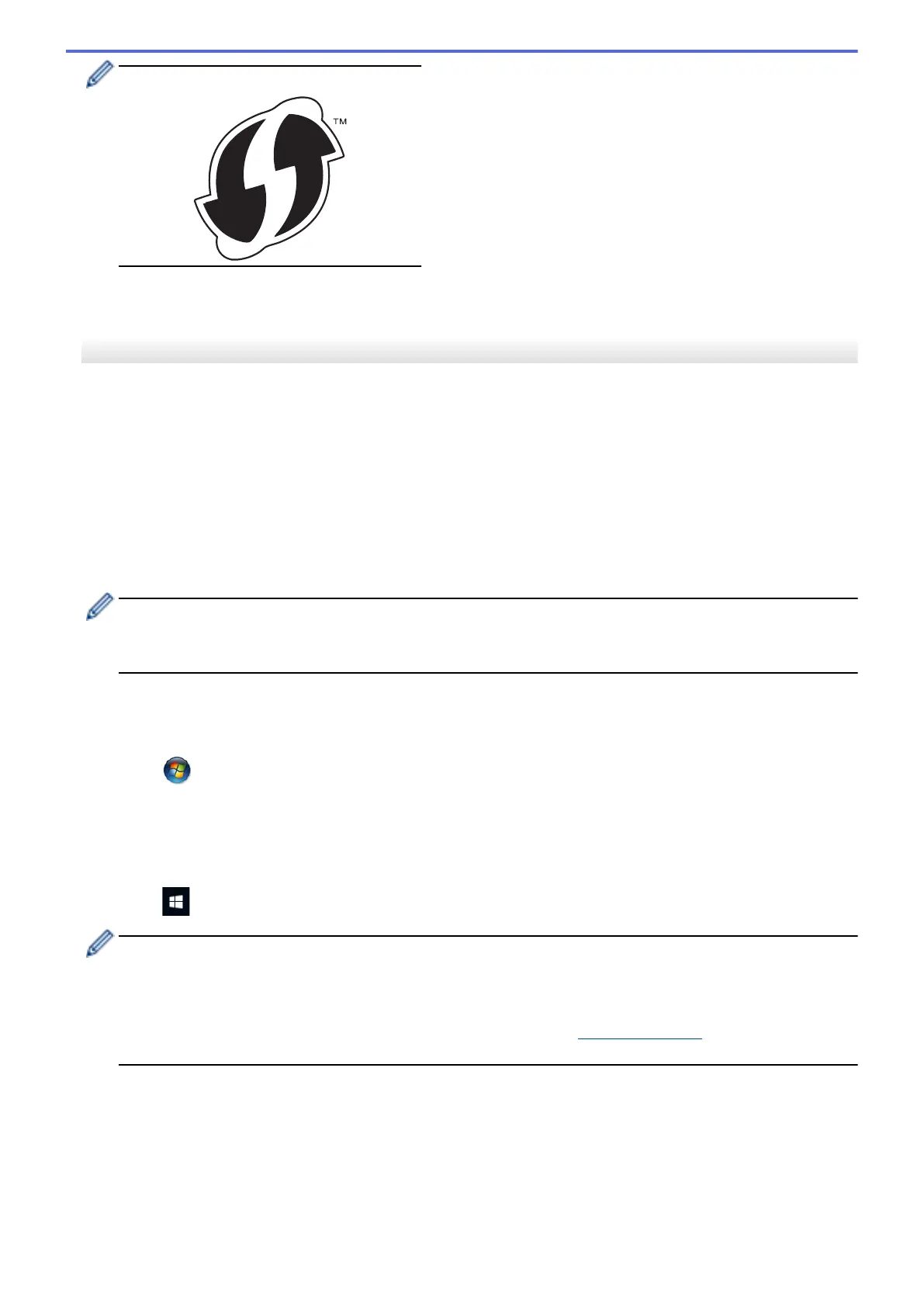
支持 WPS 的路由器或接入点标有如下标志:
>> HL-3160CDW
>> HL-3190CDW
HL-3160CDW
1. 按 a 或 b 选择[Network (网络)]选项,然后按 OK (确定)。
2. 按 a 或 b 选择[WLAN (无线局域网)]选项,然后按 OK (确定)。
3. 按 a 或 b 选择[WPS w/PIN Code (有 PIN 密码的 WPS)]选项,然后按 OK (确定)。
4. 显示[WLAN Enable? (启用无线局域网?)]时,选择开。
此操作将启动无线安装向导。
5. 液晶显示屏显示 8 位 PIN,并且设备开始搜索无线局域网接入点/路由器。
6. 使用联网的计算机,在您的浏览器地址栏中输入用作注册器的设备的 IP 地址。(例如:http://192.168.1.2)
7. 转到 WPS 设置页面并输入 PIN,然后遵循屏幕提示操作。
• 注册器通常是无线局域网接入点/路由器。
• 根据无线局域网接入点/路由器的品牌不同,设置页面也会有所不同。更多信息,请参见您的无线局域网
接入点/路由器附带的说明书。
如果您将 Windows 7、Windows 8、或 Windows 10 计算机用作注册器,请完成以下步骤:
8. 执行以下操作中的一项:
• Windows 7
点击
(开始) > 设备和打印机 > 添加设备。
• Windows 8
将鼠标移到桌面的右下角。出现菜单栏时,点击设置 > 控制面板 > 硬件和声音 > 设备和打印机 > 添加
设备。
• Windows 10
点击
> Windows 系统 > 控制面板。在硬件和声音类别中,点击添加设备。
• 要将 Windows 7、Windows 8、或 Windows 10 计算机用作注册器,必须预先在网络中注册。更多信息,
请参见您的无线局域网接入点/路由器附带的说明书。
• 如果您将 Windows 7、Windows 8 或 Windows 10 用作注册器,则可以在无线配置之后遵循屏幕提示安装
打印机驱动程序。若要安装操作本设备所必需的全套驱动程序和软件包,将 Brother 安装光盘插入计算
机中,或转到兄弟 (中国) 商业有限公司的技术服务支持网站 (www.95105369.com) 上您的设备型号的驱
动和软件页面。
9. 选择设备,然后点击下一步。
10. 输入设备的液晶显示屏上显示的 PIN,然后点击下一步。
11. (Windows 7) 选择您的网络,然后点击下一步。
12. 点击关闭。
如果已成功连接无线设备,设备液晶显示屏上会显示[Connected (已连接)]。
76
Bekijk gratis de handleiding van Brother HL-3160CDW, stel vragen en lees de antwoorden op veelvoorkomende problemen, of gebruik onze assistent om sneller informatie in de handleiding te vinden of uitleg te krijgen over specifieke functies.
Productinformatie
| Merk | Brother |
| Model | HL-3160CDW |
| Categorie | Printer |
| Taal | Nederlands |
| Grootte | 40013 MB |







